Comment dupliquer les méthodes d'expédition dans WooCommerce ?
Publié: 2022-02-09L'une des plus grandes lacunes de WooCommerce est l'incapacité de dupliquer les méthodes d'expédition et de les déplacer entre les zones d'expédition. Dans cet article, je vais vous montrer comment dupliquer les méthodes d'expédition et comment les déplacer facilement entre les zones d'expédition.
La duplication des méthodes d'expédition et leur déplacement entre les zones est un problème assez courant auquel les propriétaires de magasins WooCommerce doivent faire face. Nous aimons WooCommerce, mais nous devons admettre qu'il n'a pas été résolu de la manière la plus intuitive. Cependant, copier les méthodes d'expédition dans WooCommerce n'est pas impossible . Plus important encore, ce n'est pas difficile non plus.
Meilleure solution pour dupliquer les méthodes d'expédition WooCommerce
Il existe plusieurs solutions, pour être honnête. Vous pouvez ajouter chaque méthode à nouveau et configurer chacune individuellement - malheureusement, c'est ainsi que fonctionnent la plupart des propriétaires de magasins WooCommerce . Cependant, vous devez admettre que ce n'est pas la solution la plus pratique. Surtout lorsque les méthodes d'expédition sont un peu plus élaborées ou ont des intégrations avec des coursiers externes. Vous pouvez également le faire en exportant des tables de votre base de données, mais soyons honnêtes - les opérations de base de données sont difficiles et stressantes, en particulier pour les utilisateurs inexpérimentés.
C'est pourquoi j'ai préparé un guide complet sur la façon de dupliquer les méthodes d'expédition dans WooCommerce avec la solution simple - le bon plugin . Dans ce cas, il s'agira du plug-in Flexible Shipping Import and Export WooCommerce. Il s'agit d'une solution très simple pour dupliquer et déplacer les méthodes d'expédition dans WooCommerce. Le plugin vous permet d'importer et d'exporter facilement des méthodes d'expédition créées avec le plugin Flexible Shipping . Il fonctionne également avec le plug-in Flexible Shipping PRO et le module complémentaire Flexible Shipping Locations.
Importation/exportation d'expédition flexible pour WooCommerce 49 £
Étendez l'expédition flexible avec la fonction d'importation/exportation et permutez, déplacez ou mettez à jour facilement les méthodes d'expédition dans votre magasin.
Ajouter au panier ou Afficher les détailsNe vous inquiétez pas cependant, il peut être utilisé avec la version gratuite du plugin . Si vous avez des doutes, consultez les avis et faites confiance à plus de 100 000 magasins utilisant ce plugin au quotidien. En plus de l'option d'importation et d'exportation elle-même, vous pouvez créer votre propre calculateur d'expédition en fonction du poids et de la valeur du panier.
Vous ai-je convaincu ? Passons aux détails !
Comment dupliquer/cloner les méthodes d'expédition dans WooCommerce ?
Tout d'abord, installez et activez le plugin Flexible Shipping Import/Export . Rendez-vous ensuite dans la zone d'expédition de votre boutique WooCommerce. Sous la liste de toutes les méthodes d'expédition, vous trouverez le bouton Flexible Shipping Import/Export . Utilisez-le pour ouvrir la fenêtre d'importation/exportation.
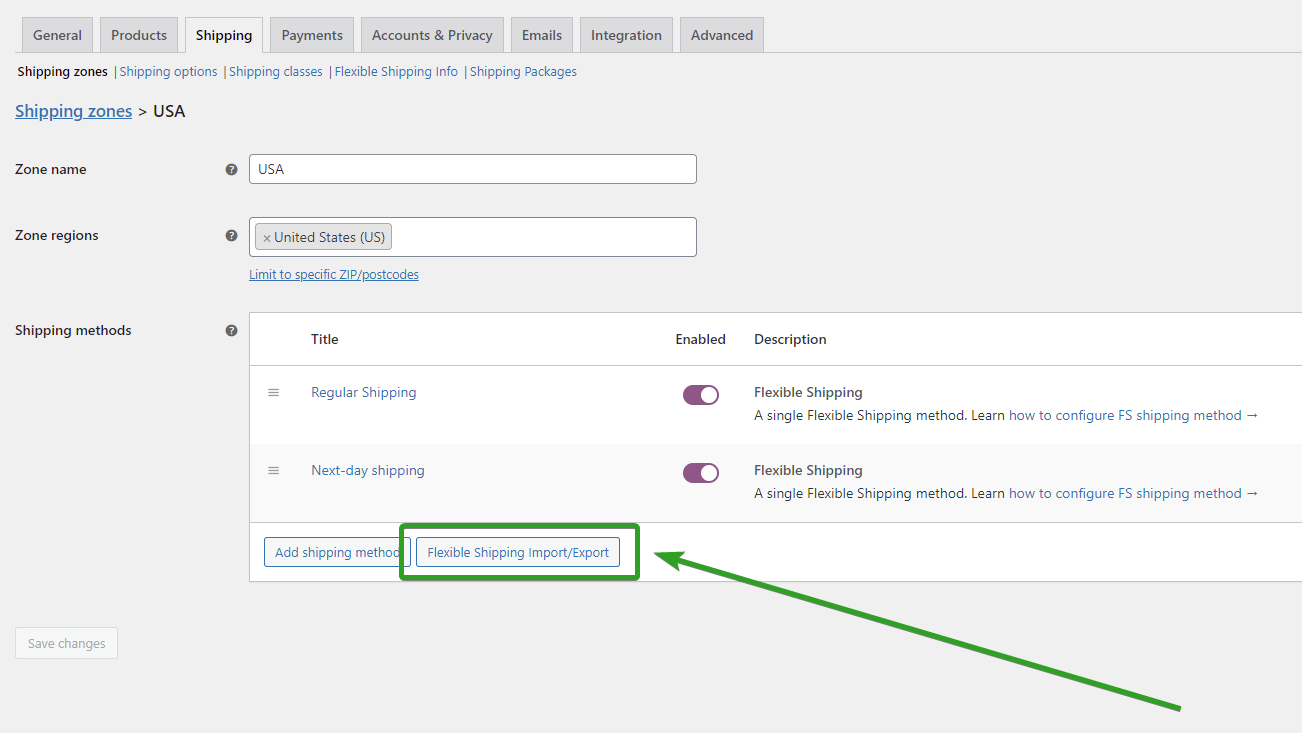
Pour dupliquer les méthodes d'expédition WooCommerce, sélectionnez Exporter .
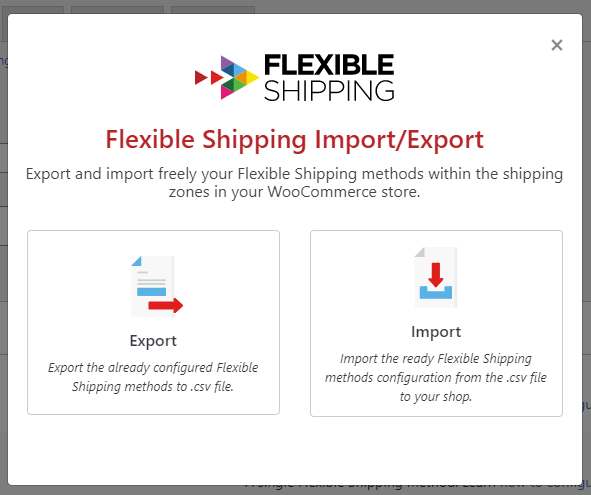
Après avoir sélectionné l'option d'exportation, vous verrez toutes les méthodes d'expédition disponibles pour l'exportation . Vous pouvez choisir d'exporter toutes les méthodes d'expédition ou de sélectionner des méthodes spécifiques. Si vous souhaitez simplement dupliquer une méthode d'expédition, sélectionnez-la dans la liste. Cliquez ensuite sur le bouton Continuer et exporter . Le plugin créera un fichier CSV et le téléchargera . Si vous exportez plusieurs méthodes d'expédition, elles seront toutes dans un seul fichier CSV.

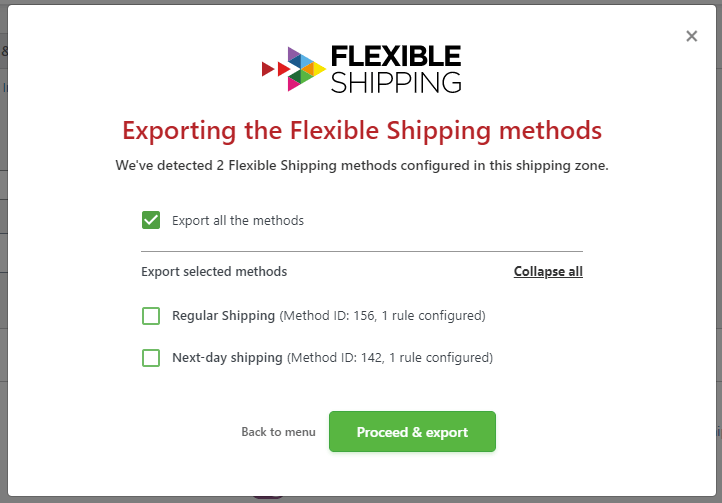
N'oubliez pas que le plug-in Flexible Shipping Import/Export exporte uniquement les méthodes d'expédition créées avec le plug-in Flexible Shipping . Si le plugin ne détecte aucune méthode à exporter, il affichera le message d'erreur :
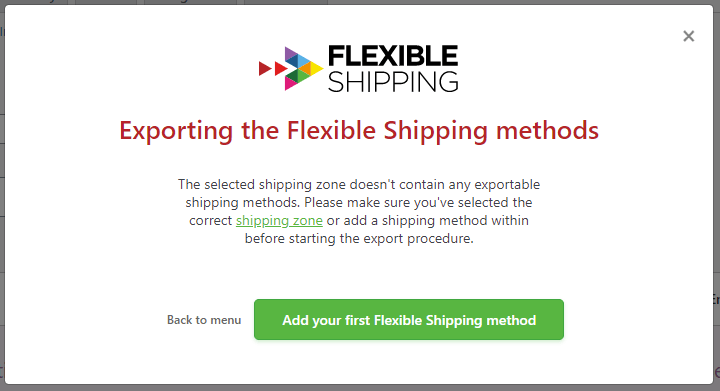
Dans ce cas, créez de nouvelles méthodes d'expédition flexibles qui peuvent ensuite être exportées vers un fichier CSV. Vous pouvez utiliser le bouton Ajouter votre première méthode d'expédition flexible pour le faire.
Après ces étapes, vous avez essentiellement une méthode d'expédition en double. Cependant, il n'est pas encore implémenté dans WooCommerce. Pour ce faire, utilisez l' option d'importation des méthodes d'expédition .
Pour importer une méthode d'expédition, vous aurez besoin d'un fichier CSV avec les méthodes d'expédition que vous venez d'exporter. Lorsque vous aurez votre fichier CSV, rendez-vous dans les zones d'expédition où vous souhaitez importer les modes d'expédition. Sous la liste de toutes les méthodes, vous trouverez le bouton Flexible Shipping Import/Export . Utilisez-le pour ouvrir la fenêtre d'importation/exportation.
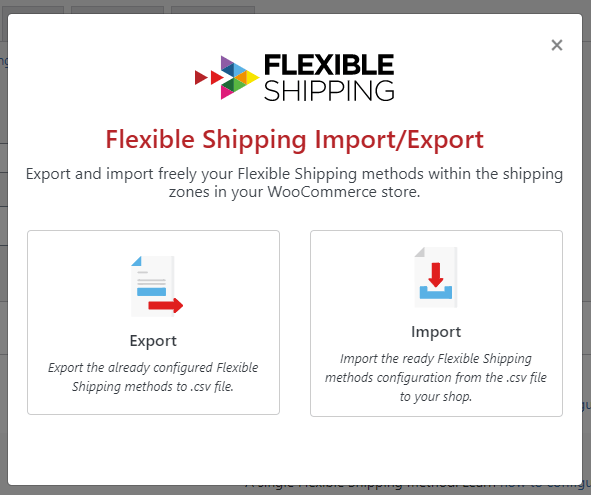
Pour importer une méthode d'expédition, vous devrez télécharger un fichier CSV. Vous pouvez cliquer au centre de la case dans la fenêtre pour sélectionner le fichier que vous souhaitez télécharger, ou simplement le faire glisser et le déposer à cet emplacement. Le plugin n'accepte que les fichiers CSV avec une structure de données correctement configurée.
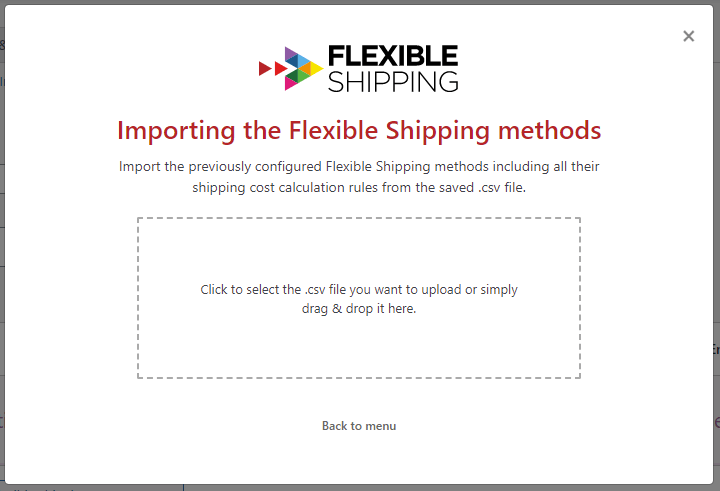
Une fois le fichier chargé, le plugin affichera toutes les méthodes d'expédition disponibles pour l'importation. Pour chaque méthode il y a trois actions possibles :
- Créer une nouvelle méthode d'expédition
- Ne pas importer (ignorer)
- Mettre à jour la méthode d'expédition - vous pouvez choisir la méthode que vous souhaitez mettre à jour
Ici, vous pouvez également activer les méthodes d'expédition importées . Si vous ne mettez à jour aucune méthode d'expédition, sélectionnez Créer une nouvelle méthode d'expédition , puis Importer des méthodes .
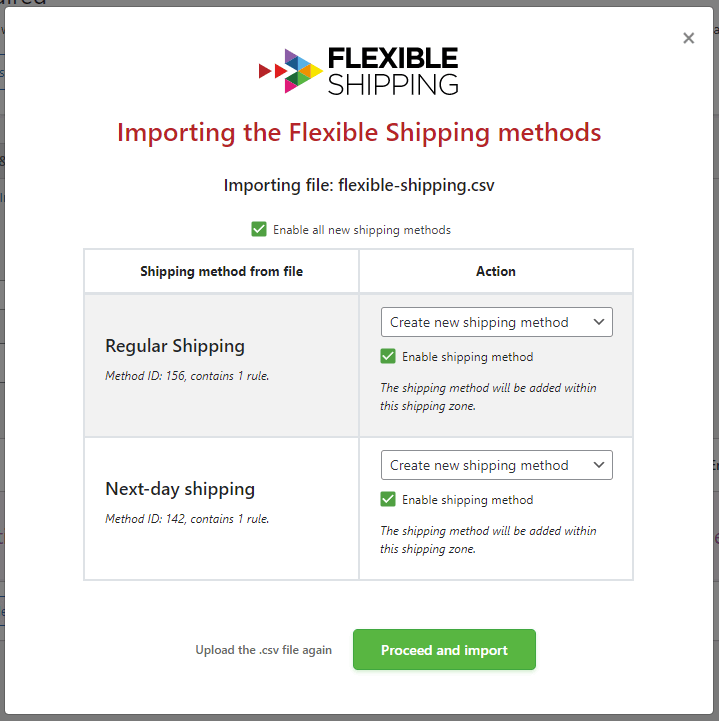
Si l'importation a réussi, vous recevrez un message de confirmation .
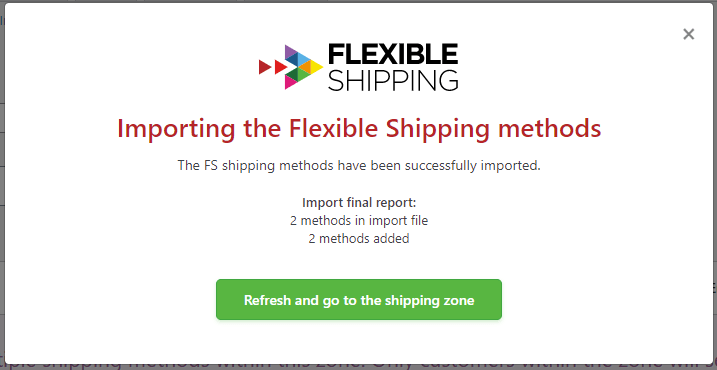
Vous pouvez maintenant actualiser la page ou utiliser le bouton Actualiser et accéder à la zone d'expédition .
Comment déplacer les méthodes d'expédition entre les zones d'expédition ?
Si vous expédiez vos produits dans plusieurs pays, vous passez certainement beaucoup de temps à mettre en place vos modes d'expédition . Les tarifs d'expédition des entreprises de messagerie sont généralement basés sur le poids et diffèrent pour la plupart des pays. Définir une méthode d'expédition avec une expédition basée sur le poids peut prendre un certain temps à configurer. Lorsque vous multipliez cela par le nombre de zones d'expédition, l'ensemble de la configuration de l'expédition peut prendre plusieurs heures. Avec le plug-in Flexible Shipping Import/Export, vous n'aurez qu'à configurer une seule méthode d'expédition, puis à l'importer pour chaque zone d'expédition .
Pour ce faire, l'action est la même que pour les méthodes d'expédition en double. Importez simplement la méthode d'expédition exportée dans une autre zone d'expédition . De cette façon, vous transférerez très facilement la méthode d'expédition WooCommerce entre les zones d'expédition.
Sommaire
Dans cet article, je vous ai montré comment dupliquer/cloner les méthodes d'expédition dans WooCommerce et les déplacer entre les zones d'expédition. En utilisant le plugin Flexible Shipping Import/Export, vous pouvez de la même manière exporter des méthodes d'expédition vers différents magasins WooCommerce ou mettre à jour les prix de plusieurs méthodes d'expédition en même temps.
